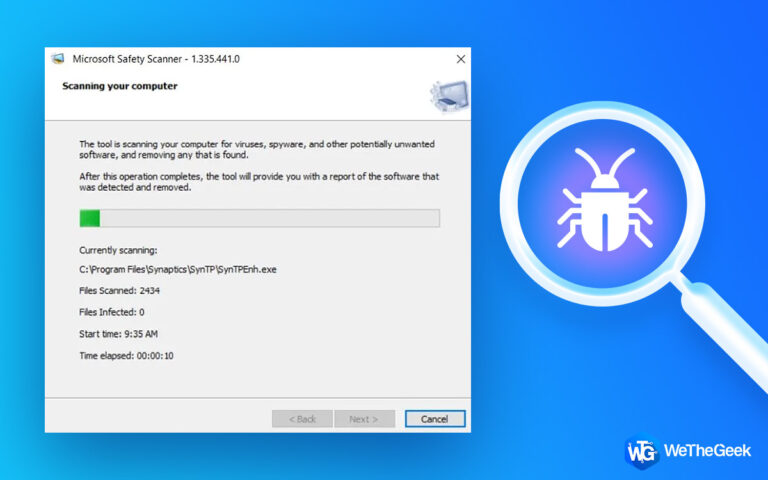Как исправить сбой Microsoft Teams на ПК с Windows
Одно из множества предустановленных приложений в Windows 11 это Microsoft Teams. К сожалению, несмотря на то, что это фантастическая платформа для делового сотрудничества, она часто дает сбои. Вот как диагностировать и решить проблему в Windows 11, если Команды Майкрософт программа продолжает зависать или перезагружаться на вашем компьютере.

Как исправить сбой Microsoft Teams в Windows
1. Используйте диспетчер задач, чтобы остановить команды Microsoft.

Шаг 1: откройте диалоговое окно «Выполнить», нажав Win + R.
Шаг 2: Чтобы запустить Диспетчер задачвойти диспетчер задач и нажмите ОК.
Шаг 3: Найдите любые задачи, связанные с Microsoft Teams, на вкладке «Процесс».
Шаг 4: Нажмите «Завершить задачу» после выбора процесса.
Шаг 5: Запустите приложение Microsoft Teams после закрытия диспетчера задач. Убедитесь, что приложение работает нормально.
Если проблема существует, перезагрузите компьютер. Кратковременный перезапуск заставит завершить все фоновые действия и поможет решить проблемы, вызванные временными сбоями.
2. Удалите кеш Microsoft Teams

Вы также можете удалить кеш Microsoft Teams, расположенный в папке AppData, чтобы решить проблему сбоя. Проблемы, вызванные поврежденным кешем приложения, можно решить, очистив кеш. Чтобы удалить кеш для Microsoft Teams:
Шаг 1: Убедитесь, что приложение Teams закрыто. Также закройте приложение из системного трея.
Шаг 2: Нажмите Win + R, чтобы открыть диалоговое окно «Выполнить».
Шаг 3: Затем вставьте следующий путь в диалоговое окно «Выполнить» и нажмите «ОК»:
%appdata%MicrosoftTeams
Шаг 4: Чтобы выбрать все файлы и папки в папке Teams, используйте Ctrl + A.
Шаг 5: Затем используйте правую кнопку мыши, чтобы выбрать Удалить или клавишу Del на клавиатуре.
Шаг 6: Перезагрузите компьютер после закрытия Проводника. После этого перезапустите Teams и войдите в систему, используя свои учетные данные.
3. Восстановить команды Microsoft
В Windows 11 и предыдущей версии ОС вы можете исправлять различные приложения и программы через Microsoft Store. Функция восстановления пытается исправить установку, что устраняет любые проблемы, вызванные повреждением файла.
Шаг 1: Чтобы получить доступ к меню WinX, нажмите Win + I, чтобы открыть Настройки.
Шаг 2: на левой панели выберите вкладку Приложения.
Шаг 3: Выберите Приложения и функции.

Шаг 4: Найдите приложение Microsoft Teams с помощью поисковой системы. Выберите «Дополнительные параметры» в меню из трех точек, когда вы щелкнете имя приложения.

Шаг 5: Нажмите «Восстановить» в разделе «Сброс» после прокрутки вниз. Windows начнет исправлять приложение, и как только оно будет завершено, появится галочка.
Шаг 6: Чтобы узнать, устранена ли проблема сбоя, закройте страницу настроек и запустите Microsoft Teams.
4. Обновление приложения Microsoft Teams
Исправления ошибок и улучшения производительности часто встречаются в более поздних выпусках. Microsoft Teams обновляется каждые две недели, но вы можете вручную проверить настройки приложения, чтобы узнать, были ли какие-либо новые обновления. Для обновлений Microsoft Teams:
Шаг 1: Откройте приложение Microsoft Teams.
Шаг 2: Выберите «Настройки» в меню из трех точек в правом верхнем углу экрана.
Шаг 3: В левом нижнем углу щелкните вкладку О командах.

Шаг 4: Если доступны какие-либо обновления, Microsoft Teams найдет их и установит.
Читайте также: ХКак исправить неработающую камеру в MS Teams в Windows 10?
5. Используйте Advanced System Optimizer, чтобы запланировать настройку и оптимизацию вашего ПК.
Ваш компьютер необходимо часто оптимизировать и обслуживать. Вы можете сделать это, используя Advanced System Optimizer и автоматически настроив проверку ПК. Это устраняет необходимость в напоминании о запуске приложения.

Расширенный оптимизатор системы это лучшая программа для очистки компьютера от мусора. Он обеспечивает быстрый и экономичный ответ на ваши требования по оптимизации Windows. Чтобы увеличить скорость компьютера, очистите жесткий диск. Ваш компьютер будет работать быстрее с более быстрым откликом и временем загрузки, если вы удалите ненужные и нежелательные файлы из своего хранилища.
Этот лучший очиститель ПК может помочь вам сохранить вашу конфиденциальность, удаление куки и историю просмотров, шифрование конфиденциальных данных, чтобы защитить их от посторонних глаз, и безвозвратное удаление данных. В дополнение к восстановлению утерянных данных также создаются резервные копии важных данных, таких как фильмы, музыкальные файлы, изображения и документы.
Последнее слово о том, как исправить сбой Microsoft Teams в Windows
Встроенное средство устранения неполадок часто может выявлять и устранять проблемы, вызывающие сбой приложения Microsoft Teams. Если нет, попробуйте обновить драйверы для видеоадаптера или переустановить приложение. Microsoft Teams — отличная программа для совместной работы, но не единственная доступная. Slack — один из самых популярных вариантов.
Следите за нами в социальных сетях – Фейсбук, Инстаграма также YouTube. Пожалуйста, свяжитесь с нами с любыми вопросами или идеями. Мы будем рады предоставить вам решение. Мы часто публикуем советы, решения и рекомендации по общим технологическим проблемам.